Als je een Reseller hosting pakket hebt, heb je de mogelijkheid om gebruik te maken van een aangepaste DirectAdmin URL. Met deze functie kan je dus de login URL die naar ons herleid kan worden verbergen. Je klanten hoeven dus niet te weten dat ze eigenlijk bij ons systeem inloggen.
Daarnaast is het ook natuurlijk gemakkelijker te onthouden en delen met anderen.
Door een persoonlijke draai aan je login URL te geven, komt je hosting ook unieker over op je klanten.
Per Reseller pakket ben je gelimiteerd tot 1 custom DirectAdmin URL.
De URL is altijd een subdomein van een domein dat je beheert.
1. Eisen domein configuratie
Voordat je een aangepaste URL in kunt stellen, zijn er enkele vereisten in de configuratie van de domeinnaam waaronder een subdomein de link zal vormen.
Allereerst dienen de nameservers van het domein rechtstreeks naar ons te staan. De module kan geen SSL certificaat aanvragen wanneer dit niet het geval is en daardoor een foutmelding tonen.
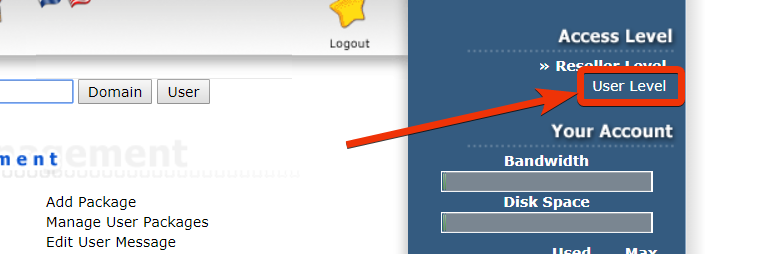
Daarnaast is het van belang dat het domein op je Reseller pakket staat, maar niet onder een gebruiker binnen het pakket. Je kunt enkel een van de domeinen die onder het User Level van je Reseller user geplaatst zijn gebruiken voor een custom URL.
2. Nieuw domein toevoegen*
* Let op!
Deze stap is enkel om je gewenste domein onder het Reseller User Level te plaatsen.
Als deze hier al staat kan je deze stap dus overslaan.
Ga allereerst naar het Reseller User Level om bij jouw persoonlijke hosting omgeving te komen.

Binnen het User Level, ga je naar Domain Setup om bij een overzicht van de domeinen te komen die hier geplaatst zijn.
Klik boven de domeinnamen op Add Another Domain om een nieuw domein toe te voegen.
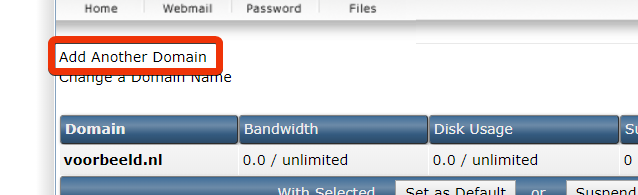
Vervolgens voer je de desbetreffende domeinnaam in het veld in. Veelal zullen de standaard instellingen die aangevinkt staan voldoen.
Klik op Create om je domein aan te maken op het pakket.
Controleer of je domein gekoppeld is aan het reseller hosting pakket. Met losse DNS records verwijzen zal niet werken. Er zal echt een koppeling met je pakket moeten zijn. Wanneer het domein en het pakket onder verschillende gebruikers staan, kan je op onze livechat even vragen of wij de koppeling handmatig in kunnen stellen. Dit is zo geregeld.
3. Custom URL instellen
Voordat je de custom URL in kunt stellen, zal eerst de DNS volledig verwerkt moeten zijn. Dit kan dus na het koppeling uiterlijk 2~4 uren duren.
Om de URL in te stellen ga je terug naar het Reseller Level.
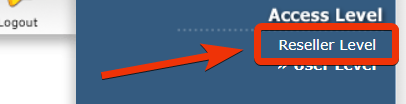
Onder de Extra Features zou de optie Custom controlpanel URL moeten staan, welke je naar de module leidt.
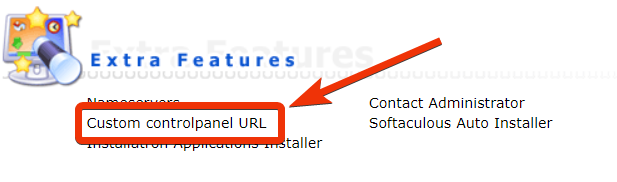
Er zou nu een lijst moeten verschijnen met alle domeinen die onder je User Level geplaatst zijn. Voor ieder domein staat een invoerveld, waarin standaard de tekst da staat.
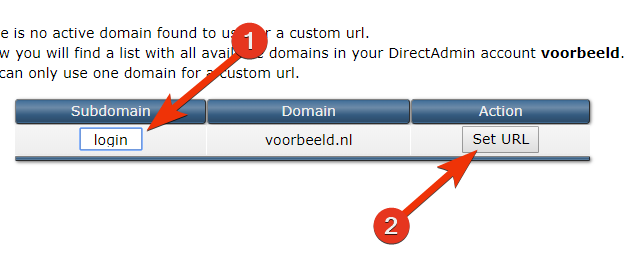
Je kunt in het invoerveld voor het gewenste domein een subdomein invoeren, zolang dit nog geen bestaand subdomein is. Klik op Set URL om de aanmaak van je eigen DirectAdmin URL in werking te zetten.
Het kan enige tijd duren voordat het subdomein actief is, aangezien er zowel DNS wijzigingen voor plaats zullen vinden als een geautomatiseerde SSL aanvraag. Je hoeft dus niet zelf een SSL certificaat hiervoor aan te vragen.
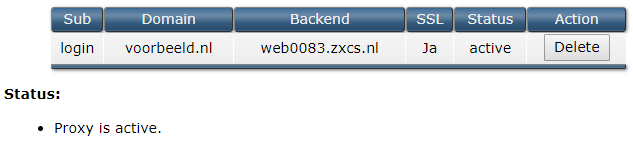
Zodra de verwerking voltooid is, kan je inloggen met de aangemaakte URL. De werking van DirectAdmin zal verder gewoon hetzelfde gebleven zijn. Er zou nu als status: Proxy is active. moeten staan. Dan staat alles goed ingesteld.
4. Veel voorkomende problemen
Allereerst behandelen we enkele meldingen die geen probleem zijn, maar slechts aangeven dat er zaker nog niet verwerkt zijn en er simpelweg gewacht moet worden. Wanneer je in de Custom Controlpanel URL module een van de volgende meldingen ziet, hoef je op dat moment dus niets te doen:
- Job is waiting in queue.
- Waiting for DNS to resolve.
- Requesting Let't Encrypt certificate for the domain.
- Deleting the proxy.
Bij een van deze statussen, moet je dus nog even wachten op het verwerken van een handeling.
Dan het proces zelf. Hierbij wordt herhaaldelijk de bereikbaarheid van je domein en subdomein gecontroleerd. Wanneer er na 10 pogingen nog geen respons terugkomt, zal het systeem de melding Domain does not exist. DNS resolving failed. tonen. Dit betekent vrijwel altijd dat je nameservers niet goed staan of nog niet volledig verwerkt zijn.
Het kan ook zijn dat er een melding komt met No IPv6 found voorbeeld.nl. Dat spreekt redelijk voor zich, lijkt mij. Er ontbreken dan DNS records van het domein en deze moeten dus eerst toegevoegd worden. Voor "No IPv4 found" zal het aan de A records liggen. Het probleem ligt in de AAAA records, wanneer de melding "No IPv6 found" is.
Tot slot eentje die wat lastiger is, namelijk There was an error activating the proxy. Contact support. als status. Wanneer je deze status hebt, moet een van onze systeembeheerders hier de logs voor nalopen om de oorzaak uit te zoeken en te verhelpen. Hiervoor zal je dus, zoals de melding al aangeeft, even contact met ons op moeten nemen.
Omdat dit een systeembeheer kwestie zal zijn, werkt de support hiervoor langs een ticket. Systeembeheerders zullen binnen een werkdag op je ticket reageren, maar kunnen niet per direct paraat staan, helaas, wegens andere verantwoordelijkheden in het bedrijf.
Loop je toch nog ergens tegenaan, of heb je nog verdere vragen, dan helpen we je hier natuurlijk graag mee!
Je kunt contact met onze support afdeling opnemen met de live chat of een support ticket inschieten met je vraag.
